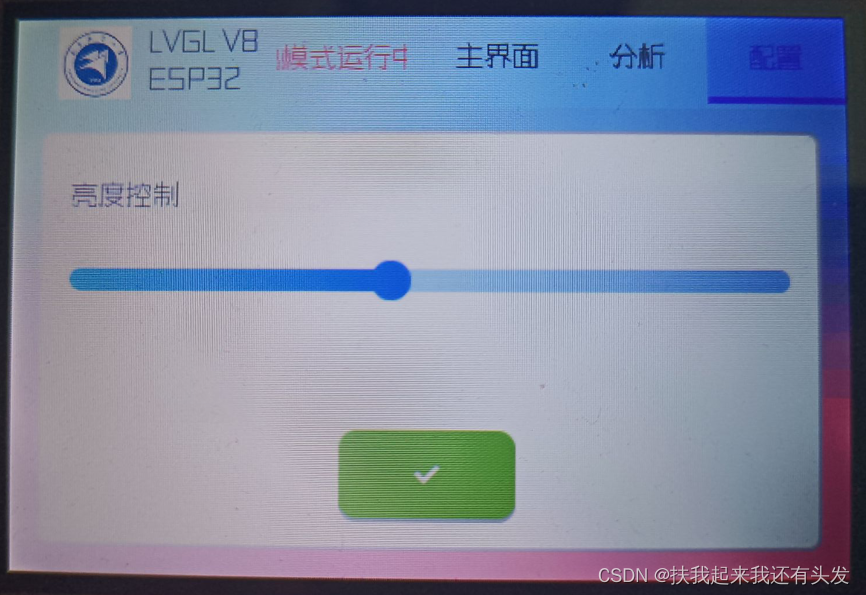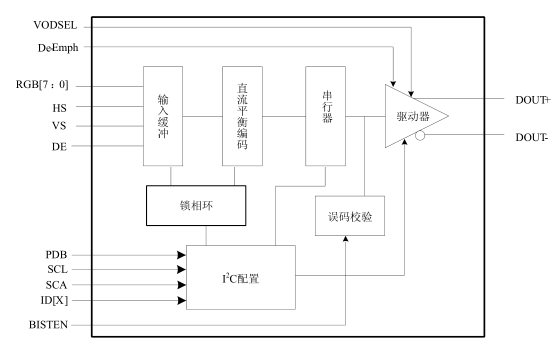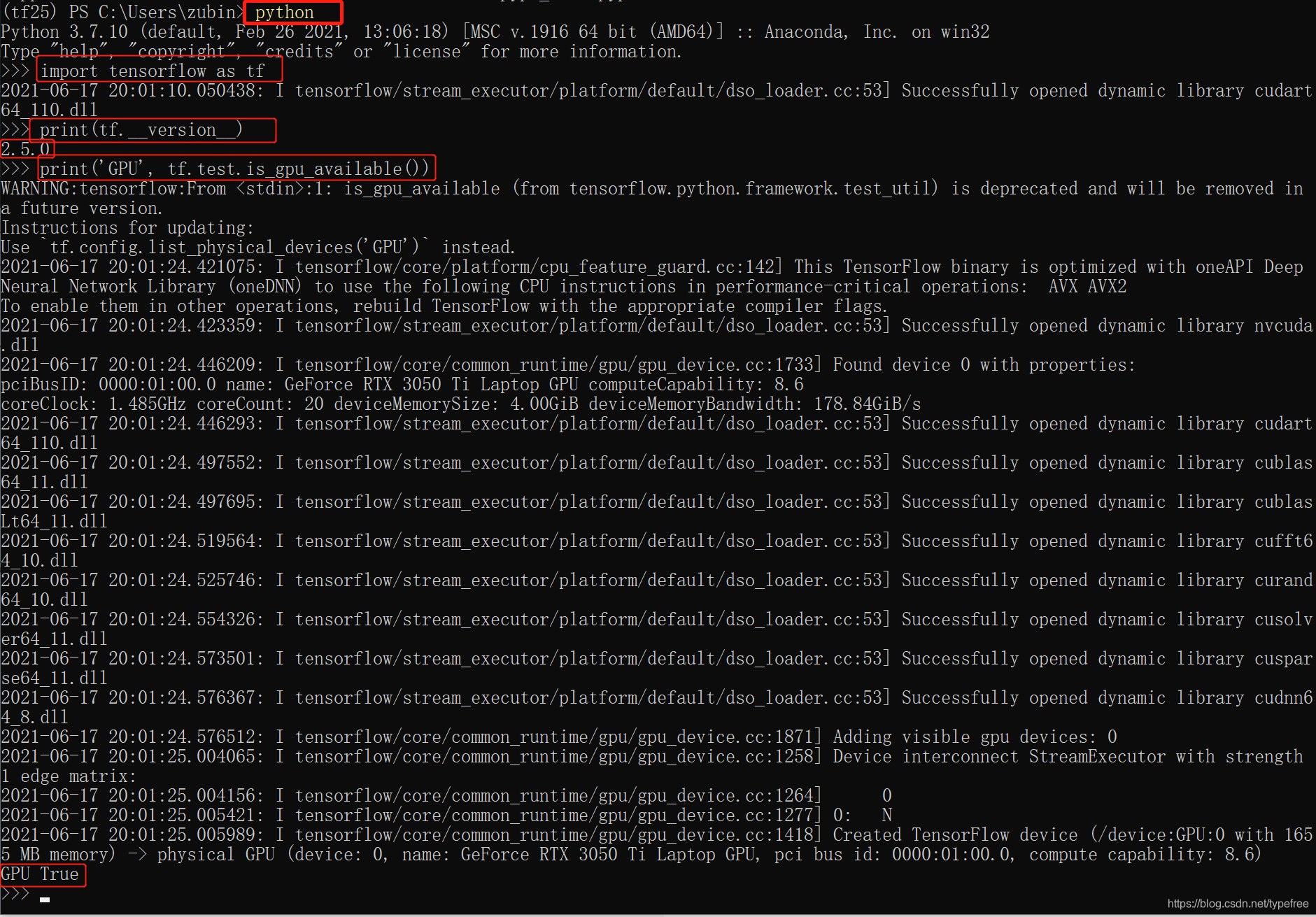win10+1050ti 安装 pytorch-gpu
- 1.cuda的下载安装及配置
- 1.1. 查看显卡
- 1.2. 下载 cuda
- 1.3. 安装 cuda
- 1.4. 配置环境变量
- 1.5. 测试安装
- 2. cudnn的下载及配置
- 2.1. 下载 cudnn
- 2.2. 覆盖原文件
- 3. pytorch-gpu 的安装
- 3.1. 检查 conda 是否安装
- 3.2. 创建虚拟环境
- 3.3. 激活环境
- 3.4. 查看 cuda 环境
- 3.5. pytorch 安装
- 3.6. cuda 测试
参考链接
win10下pytorch-gpu安装以及CUDA详细安装过程
linux 服务器使用 conda 安装 pytorch
1.cuda的下载安装及配置
1.1. 查看显卡
首先我们要确定本机是否有独立显卡。在计算机-管理-设备管理器-显示适配器中,查看是否有独立显卡。

可以看到本机有一个集成显卡和独立显卡NVIDIA GetForce GTX 1050 Ti。
1.2. 下载 cuda
接下来,测试本机独立显卡是否支持CUDA的安装,点击此处查询显卡是否在列表中。

可以看到并没有1050Ti的支持,然而其实是支持的。
那么,接下来就是选择CUDA进行安装即可,点击此处。


这里我选了CUDA Toolkit10.0的版本,至于选择哪个版本,个人认为应该没多大差别,一般就是看这个版本是否要求GPU的计算能力是多少以上。
1.3. 安装 cuda
接着就是安装过程,双击打开显示临时解压目录,不需要改变,默认即可。
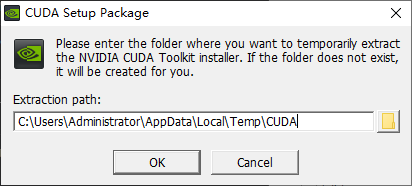
等待检查系统兼容性……

同意并继续

自定义安装

将VS勾选去掉

默认路径即可

等待安装完成即可

1.4. 配置环境变量
安装完成之后,便是配置环境变量。环境变量配置如下图所示。

1.5. 测试安装
测试CUDA是否正常安装。可以看到测试成功,接着进行cudnn的下载。
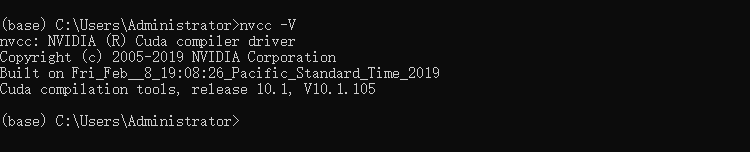
2. cudnn的下载及配置
2.1. 下载 cudnn
点击此处,选择下载download cudnn,但这里需要你注册一个账号,然后进行问卷之后才可以进行下载页面,反正一步步操作即可。
然后因为我上一步CUDA的版本是10.0,而CUDNN的版本要跟CUDA版本一致,所以选择第二个下载即可。


2.2. 覆盖原文件
下载之后,解压缩,将CUDNN压缩包里面的bin、clude、lib文件直接复制到CUDA的安装目录下,直接覆盖安装即可。

3. pytorch-gpu 的安装
3.1. 检查 conda 是否安装

3.2. 创建虚拟环境
conda create -n torch python=3.7 numpy matplotlib pandas anaconda
3.3. 激活环境
conda activate torch
3.4. 查看 cuda 环境
nvcc -V

3.5. pytorch 安装
直接来到Pytorch的官网,此处,因为根据自己的配置进行选择,我试过用conda安装,但是conda安装老是不成功,也替换过清华镜像源,但速度实在是龟速,半天没动静。虽然pip下载也蛮慢,但至少可以安装成功。这里我对pip的安装方式,稍作修改,让其直接从清华镜像源下载。然后慢慢等待安装成功即可。

conda install pytorch torchvision cudatoolkit=10.1 -c pytorch

然后命令行验证pytorch是否正常安装成功,这里可以正常打印出版本号,安装没问题。
3.6. cuda 测试
# cuda test
import torch
print(torch.__version__)
x = torch.Tensor([1.0])
xx = x.cuda()
print(xx)
print(torch.cuda.is_available())# cudnn test
from torch.backends import cudnn
print(cudnn.is_acceptable(xx))